Nếu bạn tải video từ điện thoại lên PC hoặc tải video xuống PC, thì bạn có thể thỉnh thoảng xem chúng bằng trình phát đa phương tiện như Windows Media Player. Đôi khi video có thể xuất hiện sai hướng và điều này có thể làm cho video trông xấu. Thật không may, PC của bạn không có các công cụ tích hợp cho phép bạn chỉ cần xoay video và lưu video theo hướng đó.
Nếu bạn đã cài đặt VLC trên PC, bạn có thể xoay video bằng các công cụ tích hợp sẵn. VCL là một trình phát đa phương tiện cho phép bạn xem video, chuyển đổi video và phát trực tuyến chúng từ một nguồn trực tuyến. Trong VLC, bạn có thể xoay video 90, 180 và 270 độ, cũng như lật video. Bạn cũng có thể xoay video sang các góc không chính thống, như 1 độ hoặc 12 độ.
Xoay video trong VLC
1. Mở VLC. Bạn có thể làm điều đó từ thanh tìm kiếm của Windows hoặc từ máy tính để bàn của bạn.
2. Sự tức giận Phương tiện truyền thông > mở tài liệu và chọn video bạn muốn quay.
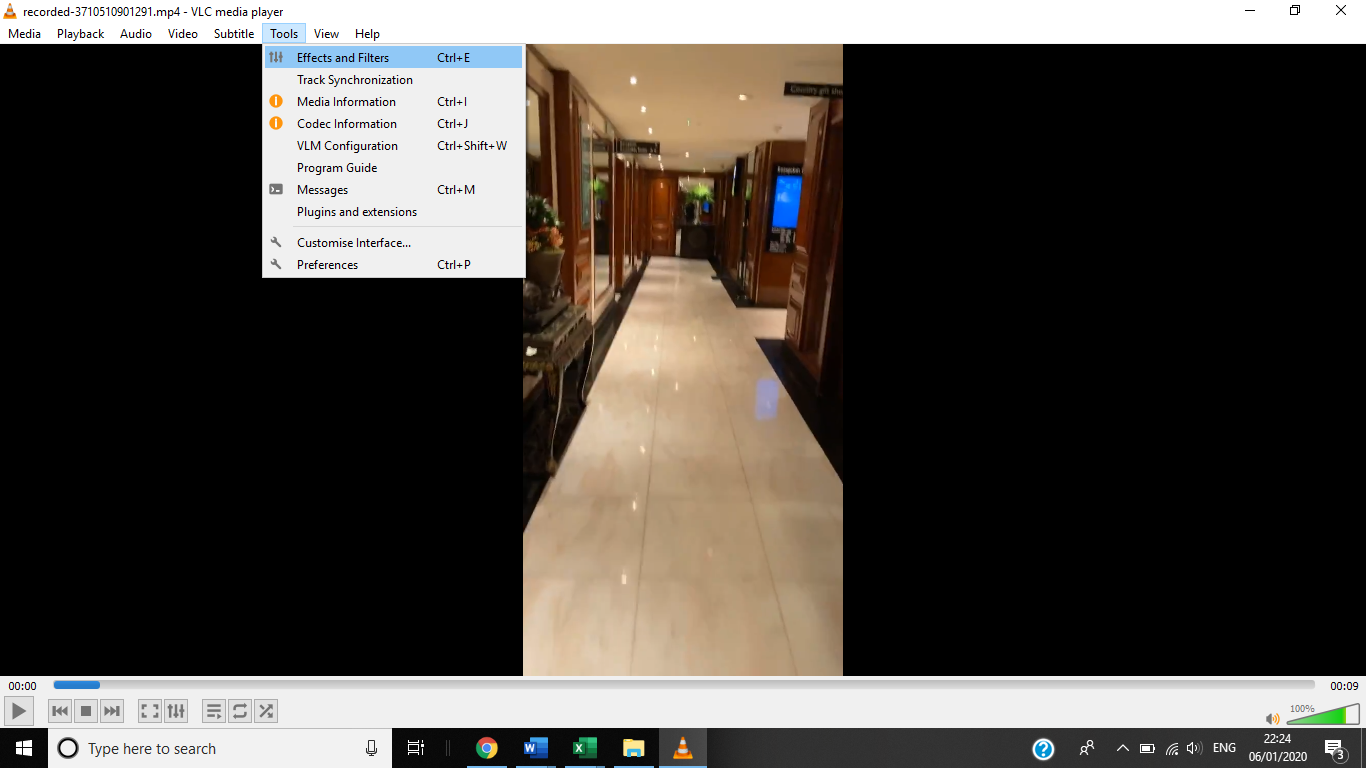
3. Lựa chọn Dụng cụ > Hiệu ứng và bộ lọc. Bạn cũng có thể chọn điều khiển + tôi nếu bạn muốn nhập Hiệu ứng và Bộ lọc. Một cửa sổ mới có tên là Điều chỉnh và Hiệu ứng sẽ xuất hiện.
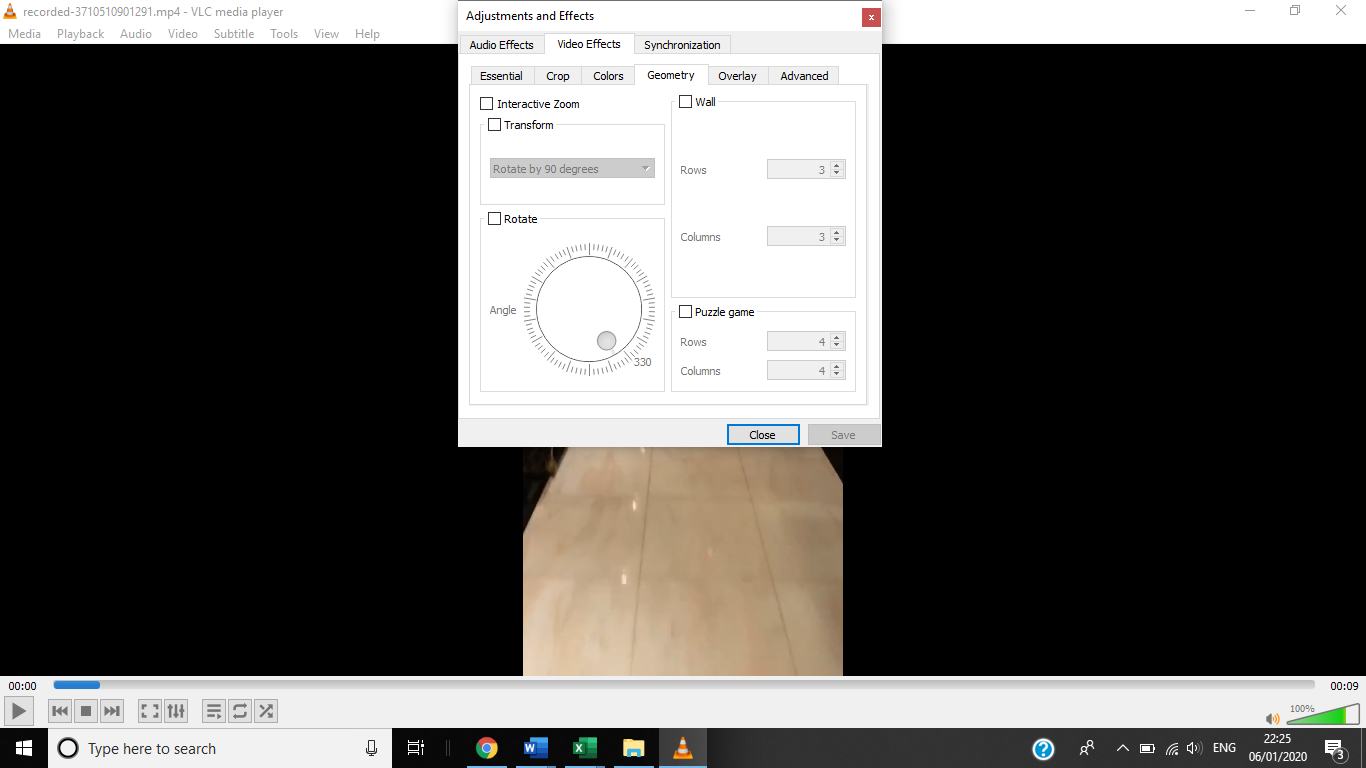
4. Lựa chọn Hiệu ứng hình ảnh > Hình học.
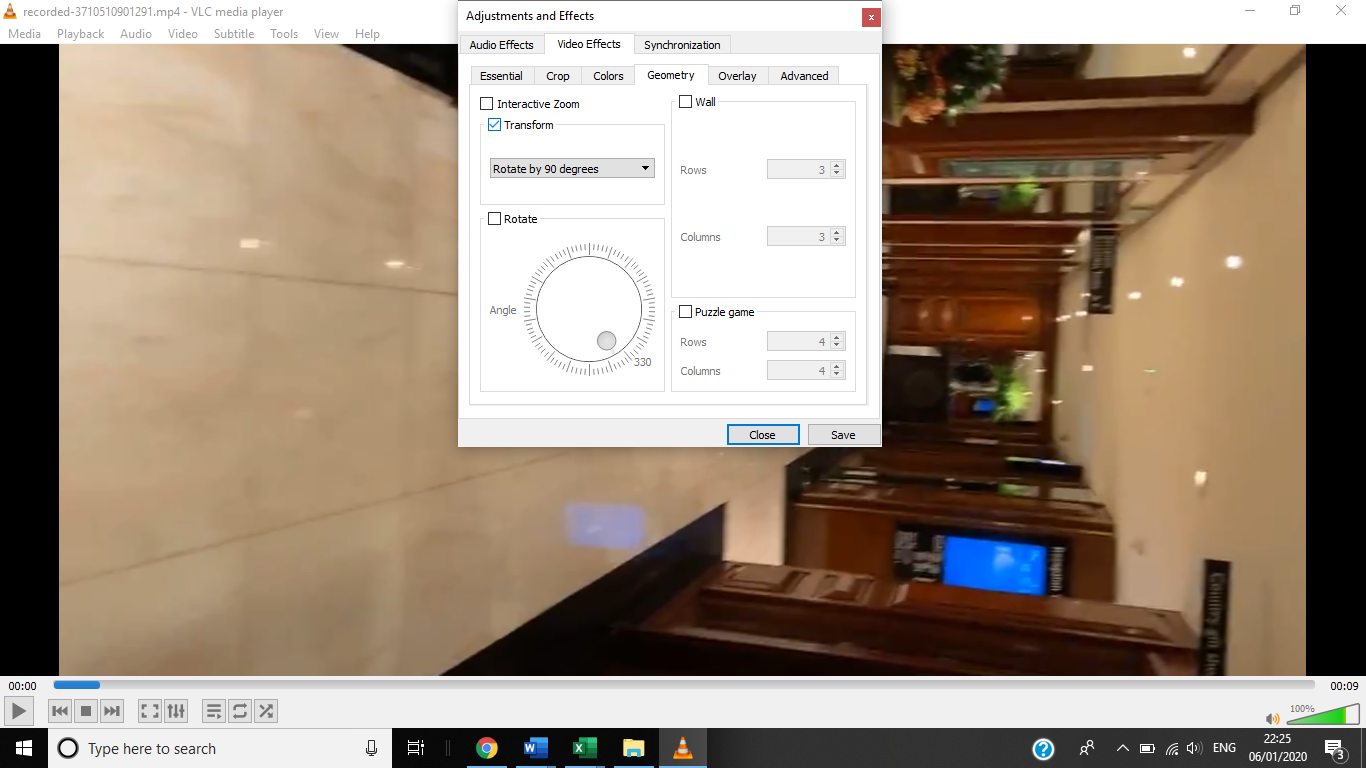
5. Kiểm tra Biến đổi.
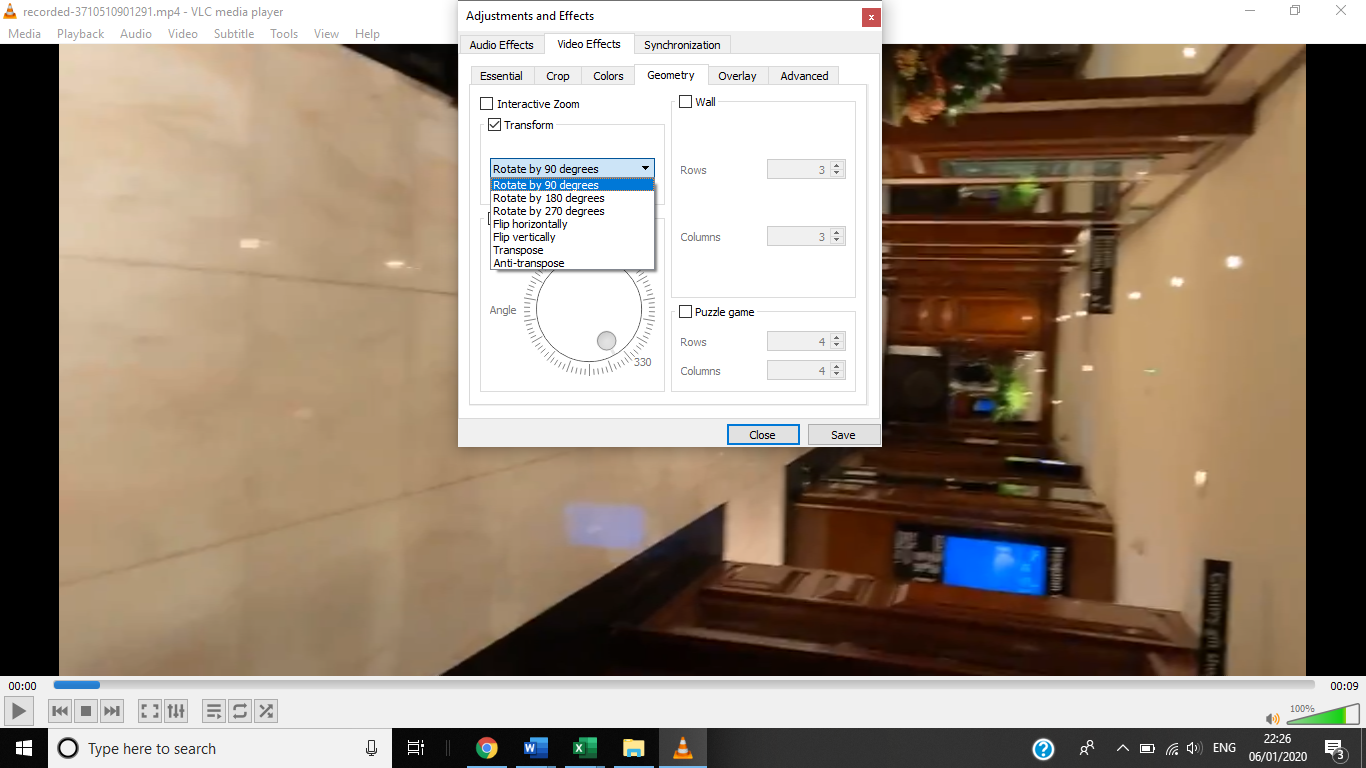
6. Chọn vòng quay bạn muốn. Khi bạn đã lựa chọn xong, video sẽ xoay. Có một số tùy chọn mà bạn có thể xem xét để biết ý nghĩa của:
Lật theo chiều dọc hoặc chiều ngang – Thao tác này sẽ lật ngược video hoặc lật sang hai bên.
Transpose hoặc Anti-Transpose: Transpose sẽ xoay video của bạn 270 độ theo chiều kim đồng hồ và lật nó theo chiều ngang. Tính năng chống chuyển vị sẽ xoay video của bạn 90 độ theo chiều kim đồng hồ và lật theo chiều ngang.
Bạn cũng có tùy chọn để xoay video bằng bánh xe góc. Để sử dụng điều này, bạn cần chọn Xoay thay vì Chuyển đổi.
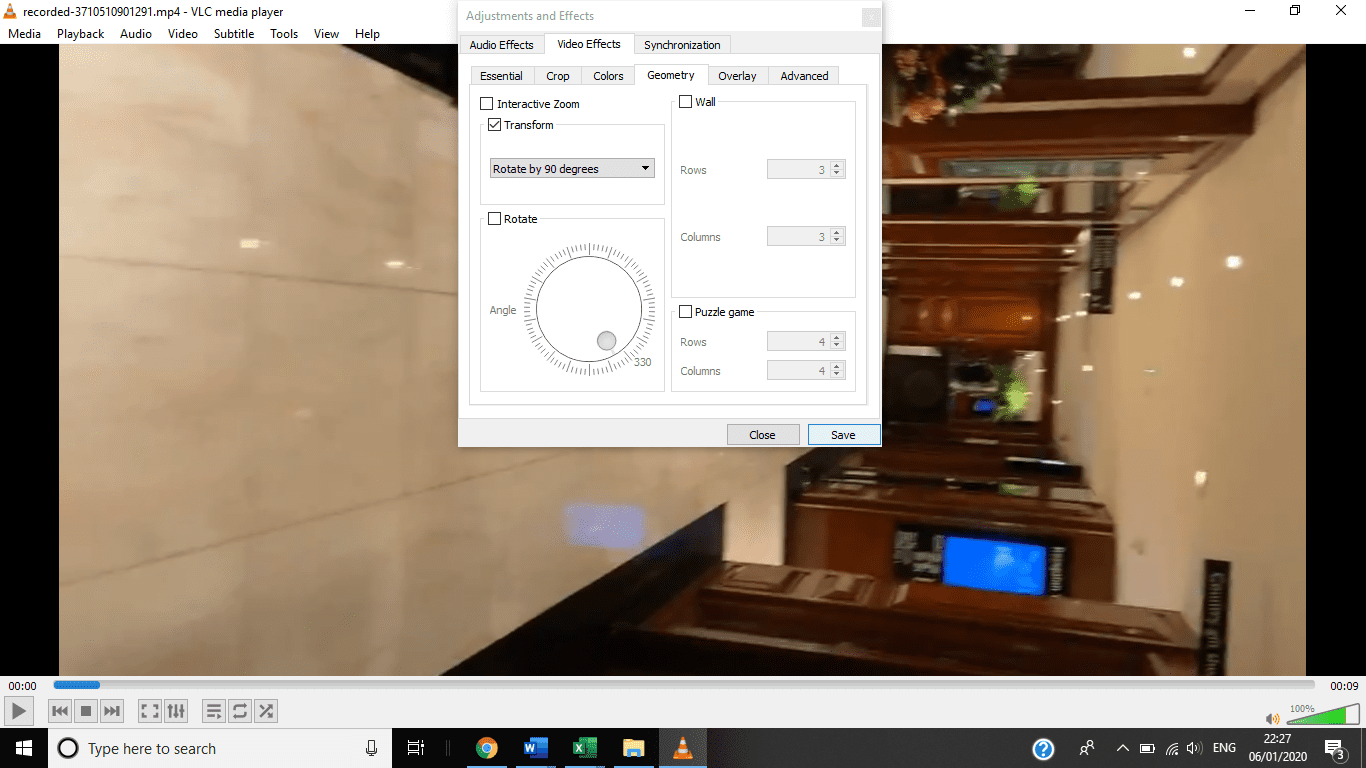
7. Lựa chọn Tiết kiệm Y Đóng để quay lại video.
Để lưu video
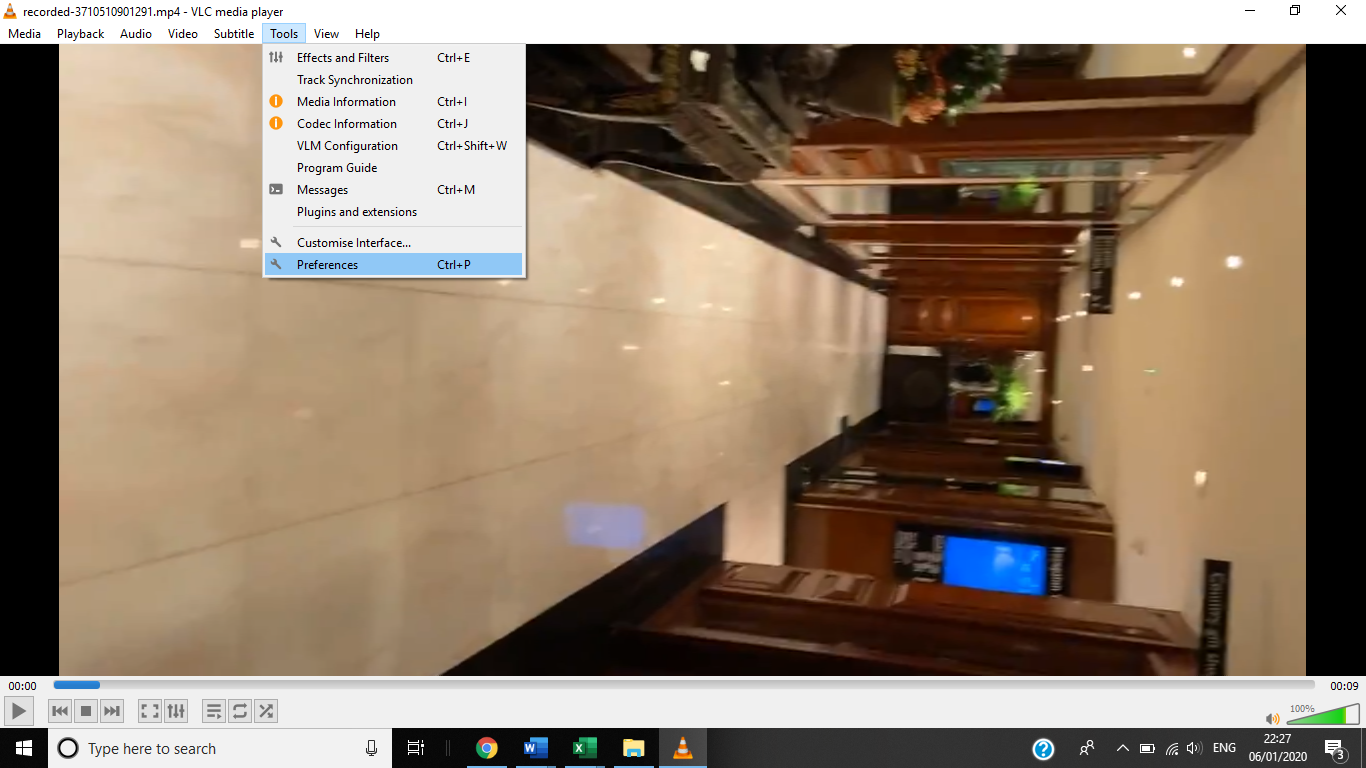
1. Sự tức giận Dụng cụ > sở thích.
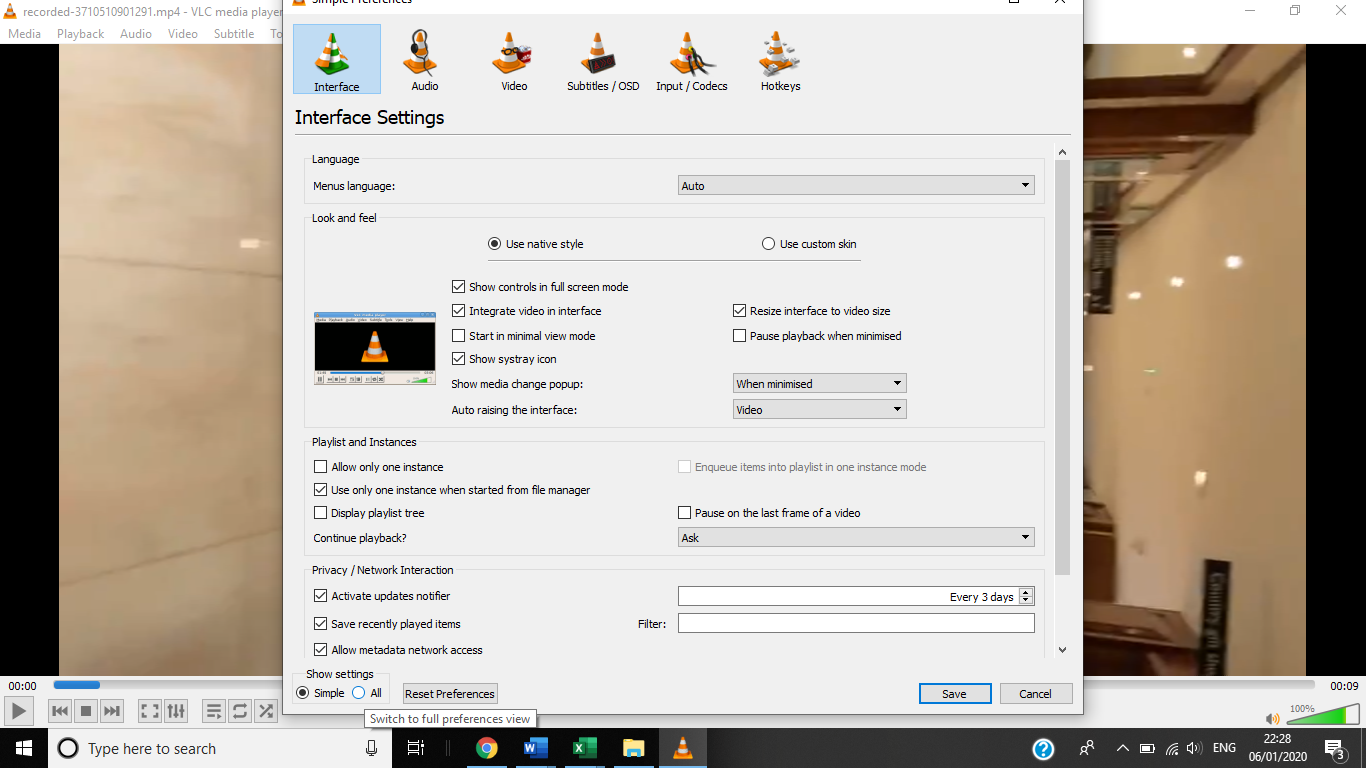
2. Lựa chọn Tất cả các ở góc dưới bên trái của cửa sổ tùy chọn.
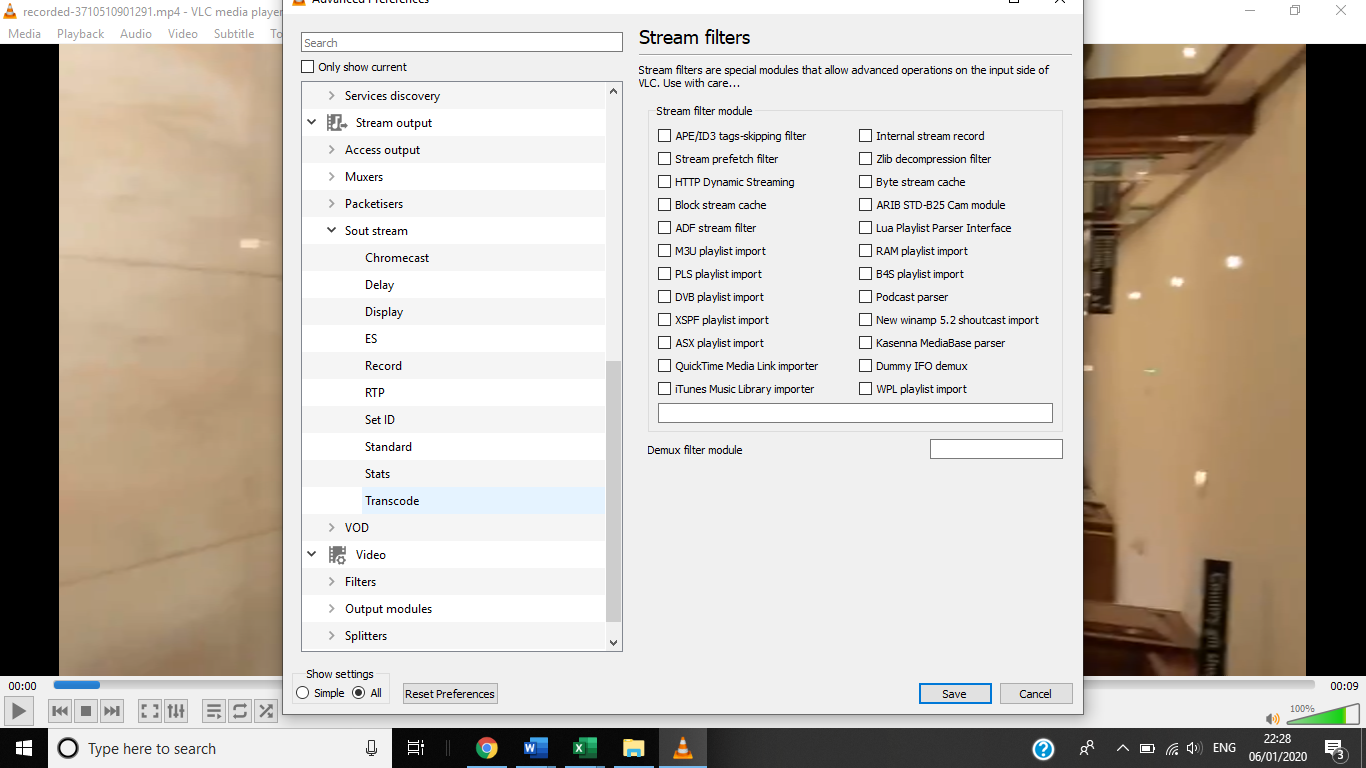
3. Ở cột bên trái, bên dưới Dòng đầu ra trong Luồng StroutLựa chọn Chuyển mã.
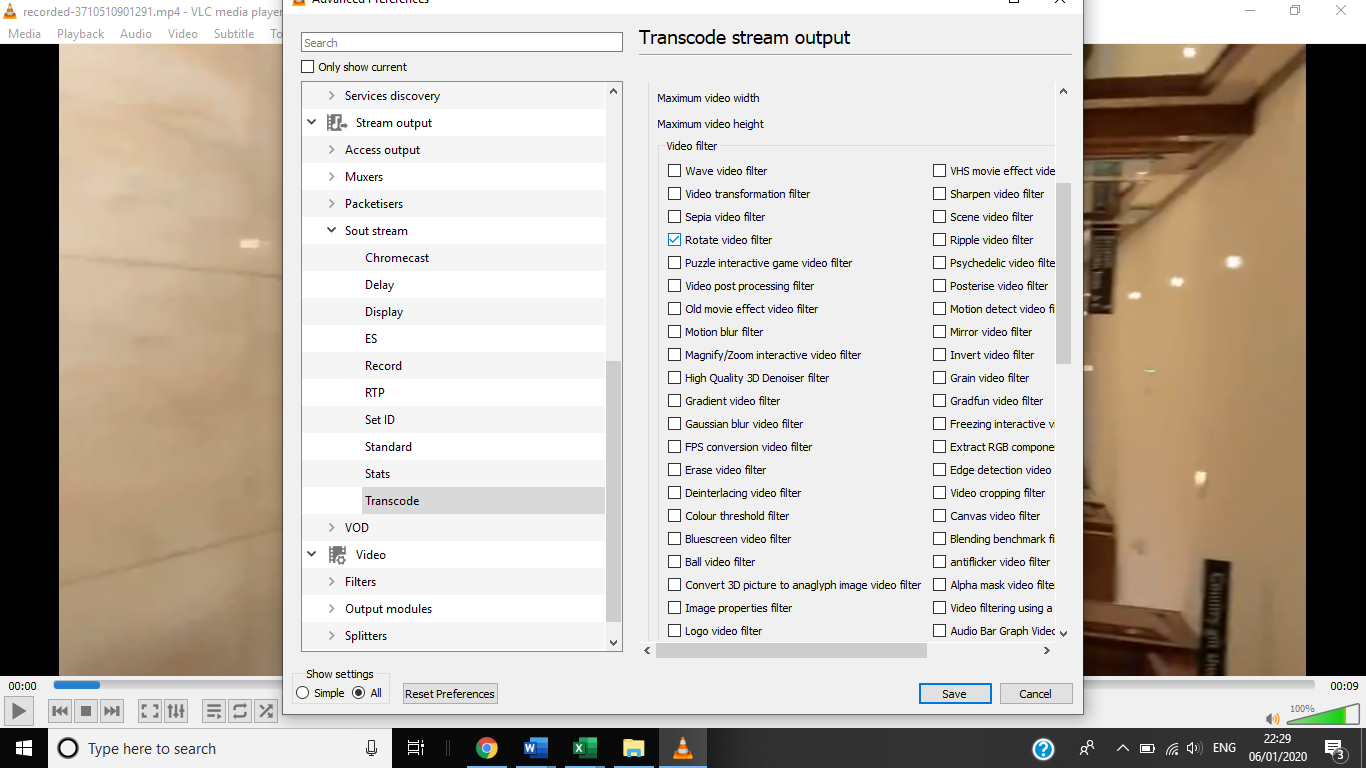
4. Ở bên phải, hãy chọn xoay bộ lọc video. Nhấp chuột Tiết kiệm.
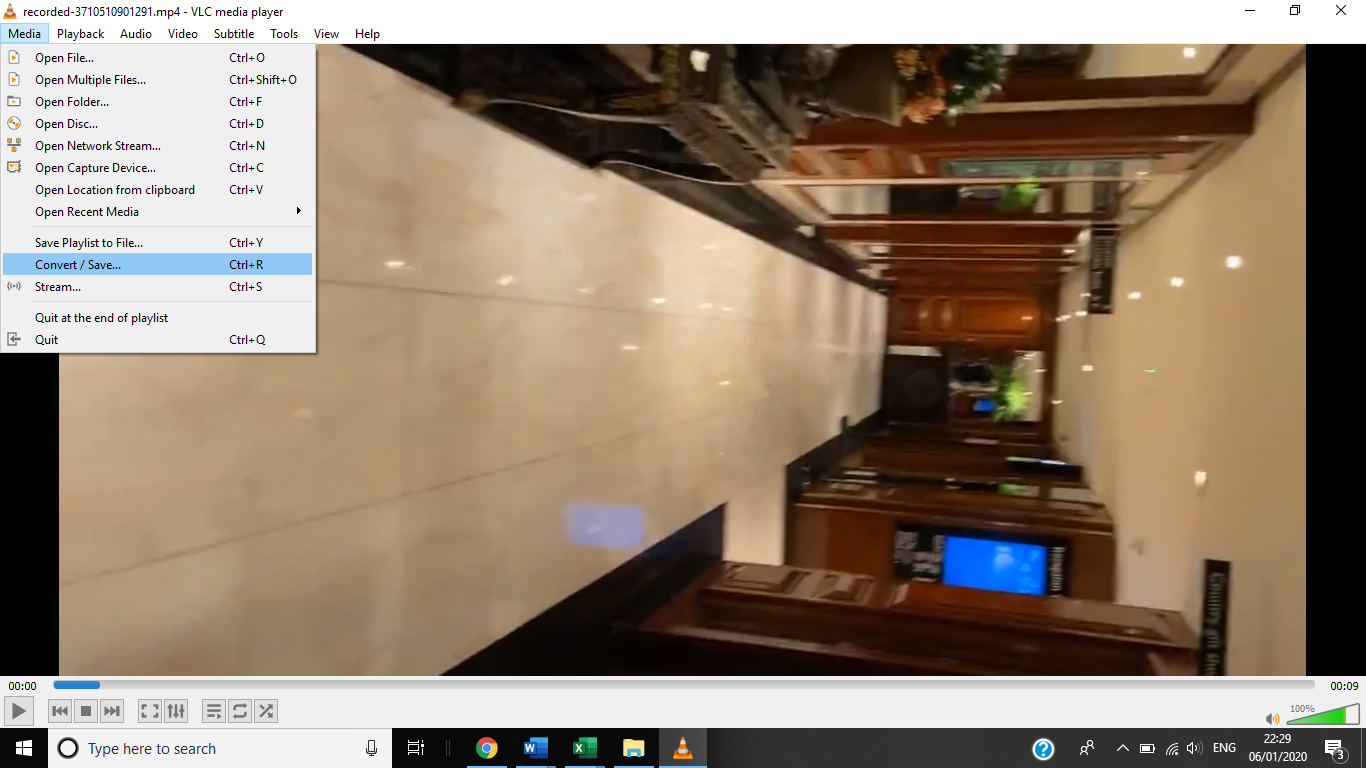
5. Sự tức giận Phương tiện truyền thông > chuyển đổi / lưu.
6. Lựa chọn cộng ở bên phải trong Open Media. Từ đây, mở video bạn muốn xoay trước và chọn chuyển đổi / lưu.
7. Lựa chọn Duyệt qua bên cạnh tệp đích ở dưới cùng.
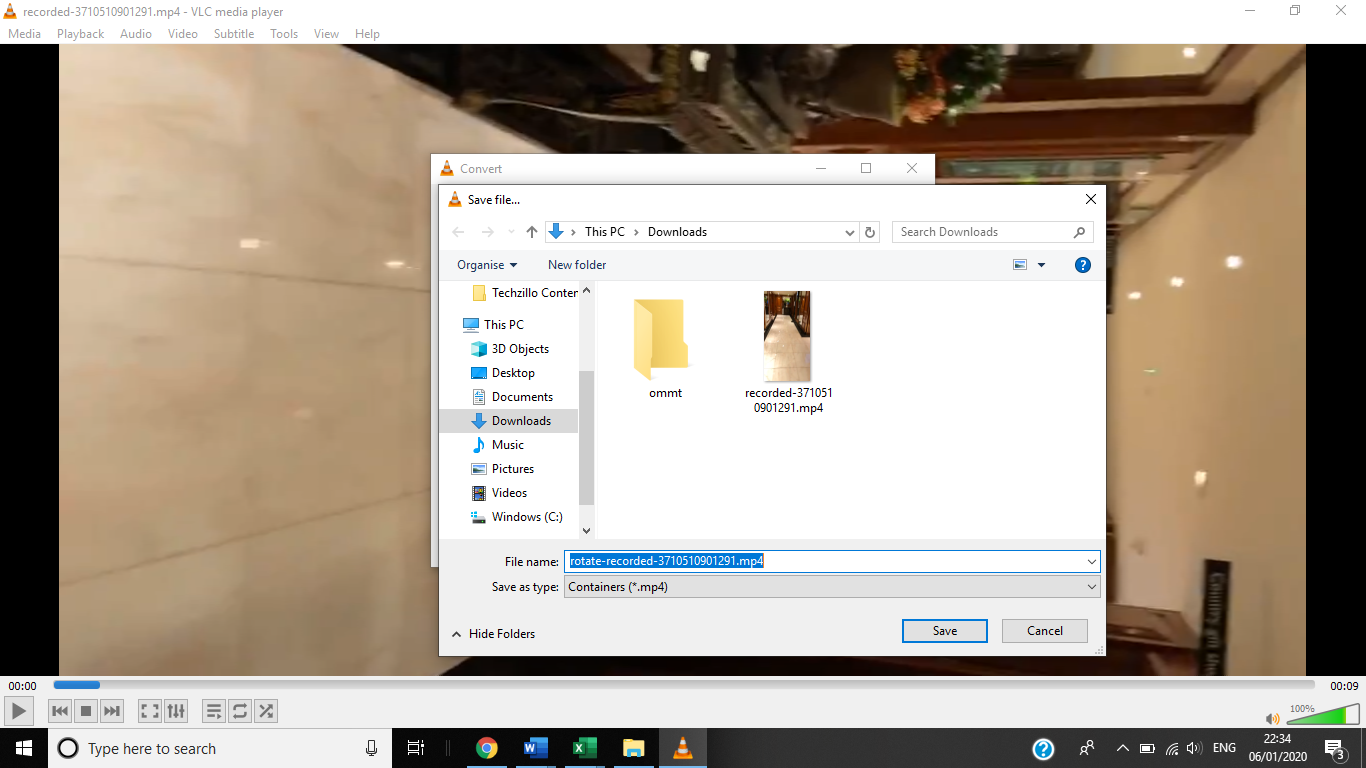
8. Chọn một tệp hiện có để ghi đè hoặc chọn một tên mới.
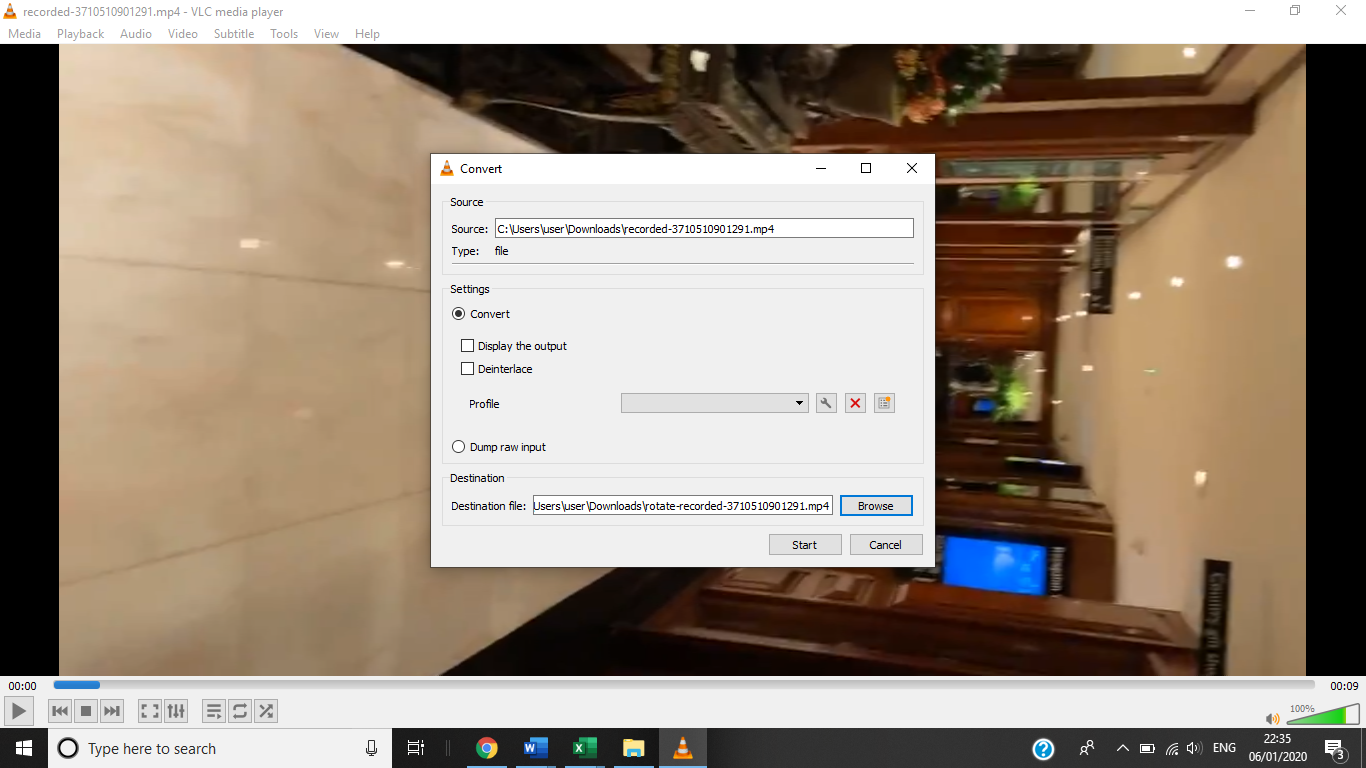
9. Lựa chọn Bắt đầu để bắt đầu quá trình, sau đó chọn Tiết kiệm.
